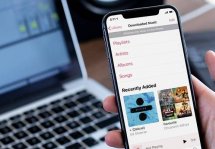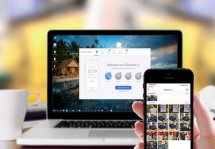Синхронизация iPhone с компьютером: инструкция
Статьи и Лайфхаки
Компьютер распознаёт iPhone так же, как и цифровой фотоаппарат.
Последовательность действий

Сделать это можно при помощи программы iTunes. Это многофункциональное ПО от компании Apple, которое одновременно является плеером, оболочкой и утилитой для синхронизации устройств.
Скачать iTunes можно на официальном сайте Apple, причём совершенно бесплатно.
- Файл устанавливают на Mac или ПК, а затем ищут ярлык iTunes и запускают его с рабочего стола.
- После запуска программы подключают смартфон к компьютеру с помощью кабеля USB. При этом iPhone должен находиться в режиме ожидания, т.е. все приложения следует отключить.
- Через несколько секунд после подключения начинается автоматическая синхронизация, о чём на экране устройства появится уведомление.
- Во время такой синхронизации нельзя отключать USB-кабель от устройства или компьютера. Экстренное завершение синхронизации («Отменить» в нижней части экрана) защитит iPhone от потери данных.
Синхронизация на нескольких компьютерах

По умолчанию устройство может быть синхронизировано только с одной-единственной медиатекой iTunes. Однако после jailbreak такая функция становится доступной. Пользователю Windows понадобится программа UltraEdit, а владельцу Mac – HexEdit.
Во время попыток синхронизировать iPhone со вторым компьютером пользователь получает уведомление о том, что устройство уже синхронизировано с другой библиотекой.
- Итак, следует запустить текстовый редактор на основном компьютере (с которым устройство уже синхронизировано) и открыть там файл iTunes Music Library.xml (диск\Моя музыка\iTunes).
- После этого нужно определить строку со значением Library Persistent ID и найти числовое обозначение идентификатора iTunes, а затем – создать копию этого элемента.
- Те же самые действия повторяют и на втором компьютере. Найденный идентификатор заменяют сохранённым, но не удаляют его, а сохраняют в удобном месте. После этого сохраняют внесённые изменения и закрывают отредактированный файл.
- Для открытия файла iTunes Music Library.itl уже на втором компьютере используют вышеуказанные программы (UltraEdit для Windows или HexEdit для Mac).
- Открывают меню Edit, указывают команду Replace. На поле Hex должен быть применён флажок, после чего вводят сохранённое значение идентификатора iTunes в строку Find.
- В Replace with вносят значение сохранённого идентификатора основного компьютера и подтверждают выбор нажатием кнопки Replace All.
- Осталось сохранить внесённые изменения и закрыть файл. Теперь iPhone подключают ко второму компьютеру и выполняют синхронизацию, не забыв указать «Управление музыкой и видео вручную».
Подписывайтесь на нас в Telegram и ВКонтакте.
Прочитало: 32 840 человек